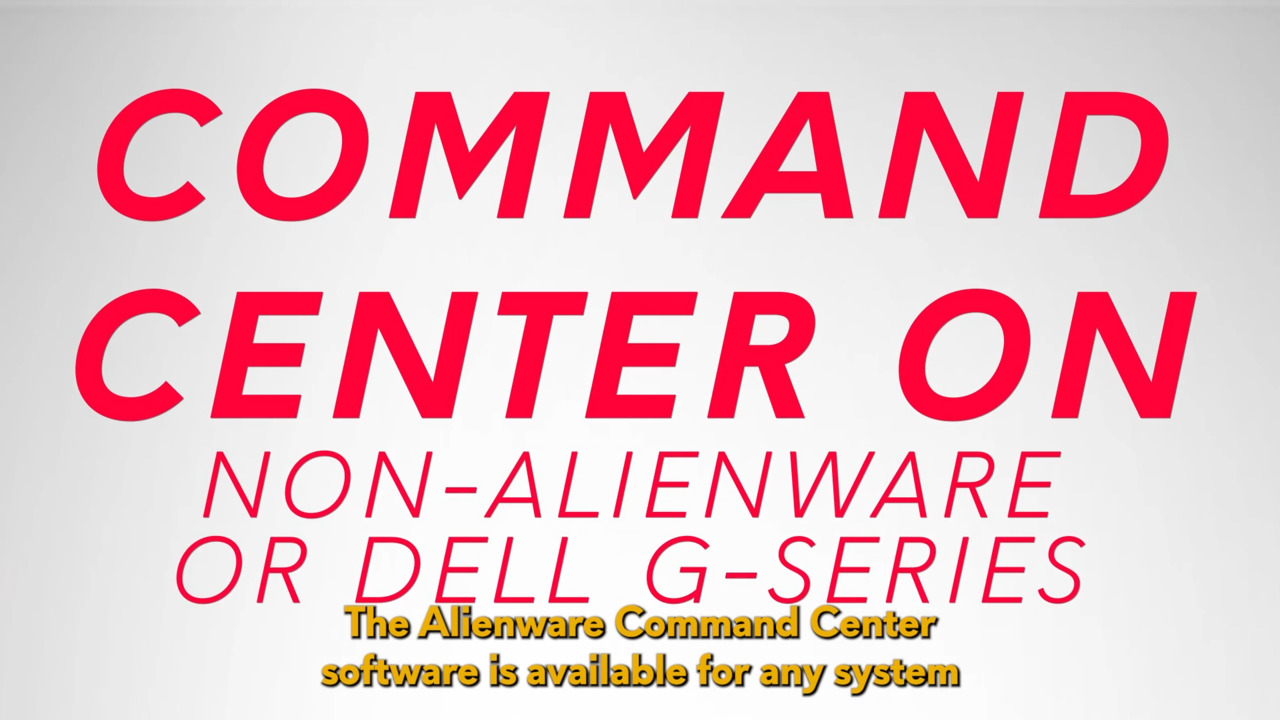Den här videon innehåller en steg-för-steg-manual om hur du åtgärdar Alienware Command Center (AWCC) genom att avinstallera och installera om programvaran. Den innehåller instruktioner om hur du tar bort vissa mappar och redigerar registerposter. Manualen innehåller även information om hur du installerar om mjukvaran från Dells support och hur du installerar ytterligare komponenter som krävs för att funktionerna ska fungera korrekt.
Du kan behöva avinstallera och installera om programvaran för att åtgärda Alienware Command Center. I den här videon kommer vi att gå igenom den processen.
Börja med att avinstallera programmet från menyn "program och funktioner" i kontrollpanelen. Öppna nu File Explorer och skriv in följande kommando i adressfältet och tryck på "Enter".
Om det finns en Alienware-mapp tar du bort den. Gör samma sak med det här kommandot och ta bort alla Alienware-mappar som visas. Gå till C:/Program Files/Alienware och ta bara bort mappen Alienware Command Center.
Om det finns några äldre versioner av Command Center på ditt system kommer de att finnas i "C:/Program Files(x86)", så se till att kontrollera dessa mappar också.
Gå till mappen "Documents" och ta bort mapparna "Alienware FX" och "Alienware TactX". Nästa steg är att redigera några registerposter.
För att göra detta, öppna registereditorn genom att skriva "regedit" i sökfältet längst ner på skärmen och tryck på "Enter". Navigera till mappnamnet som visas på skärmen.
Ta bort följande mappar: AlienFXMediaPlugin, Alienware AlienFX, CCPlugins och Command Center. Nu går vi vidare till den här mappen som visas på skärmen.
Här tar du bort mapparna: AlienFXMediaPlugin, Alienware AlienFX och Command Center. Det är OK om du inte ser någon av dessa mappar. Du kan nu avsluta registereditorn och starta om systemet.
Nu är det dags att installera om Alienware Command Center. För att göra detta, gå till "Dell.com/support". Klicka på Bläddra bland alla produkter och välj sedan en systemmodell i listan över Alienware-system.
Gå sedan till "Drivrutiner och hämtningsbara filer" och klicka på "Hitta drivrutiner". I fältet "Category" väljer du "Application". Bläddra sedan nedåt och leta upp programmet Alienware Command Center.
Klicka på Download. När filen har laddats ner öppnar du den. Följ alla installationssteg på skärmen för att slutföra processen. Slutligen, öppna programmet och låt det installera de ytterligare komponenter som krävs för att de olika funktionerna ska fungera korrekt.
Om du behöver mer information om Alienware Command Center kan du läsa vår snabbguide online eller kontakta oss på sociala medier.